- Du kan stänga appar på din Apple Vision Pro genom att trycka på knappen Stäng (X) bredvid det horisontella fältet längst ner.
- Om appar inte svarar måste du tvångsavsluta appen.
- För att tvångsavsluta appar på Apple Vision Pro, tryck och håll ned den övre knappen och Digital Crown tills du ser fönstret Force Quit-program → Välj appen → Force Quit → Tryck på Force Quit igen.
Apple Vision Pro erbjuder ett unikt sätt att multitaska mellan appar. Men efter att ha använt en app skulle du vilja stänga den, men det kanske inte går som planerat. Ibland stängs inte visionOS-apparna eller kan sluta svara.
Lyckligtvis kan tvångsavsluta och starta om den frusna appen fixa det. Innan jag visar dig hur du tvingar avsluta appar på Apple Vision Pro, låt mig visa dig hur du stänger apparna på Vision Pro systematiskt i första hand.
Hur man stänger appar på Apple Vision Pro
Det finns två olika sätt att stänga appar på Vision Pro. Men när du stänger och öppnar appen på Vision Pro igen, öppnas den precis där du lämnade den så att du kan fortsätta ditt arbete.
Det bästa och enklaste sättet att stänga appar på Apple Vision Pro är att använda Stäng-knappen på visionOS-gränssnittet.
Titta på det horisontella fältet längst ned i appfönstret du vill stänga och tryck på X-knappen (Stäng).
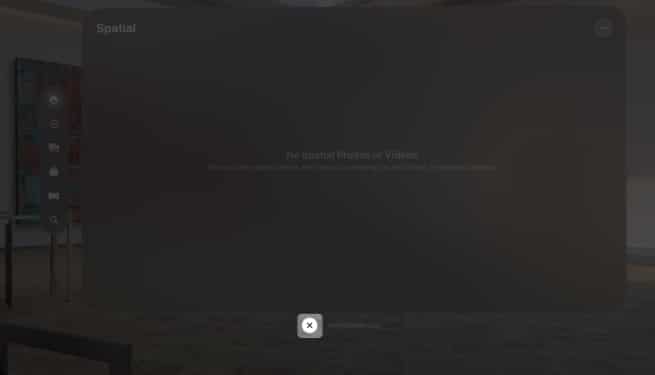
Alternativt, tryck och håll ned X-knappen för att visa andra alternativ och välj Stäng den aktuella appen.
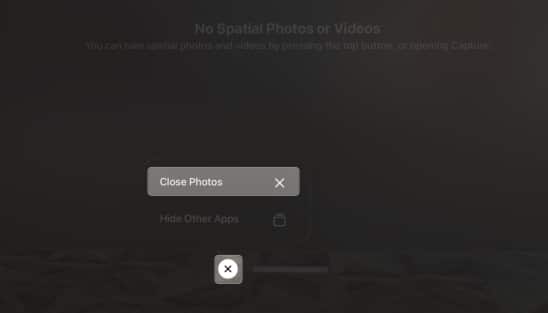
Om du väljer alternativet Dölj andra stänger det alla andra appar som körs i bakgrunden och håller den aktuella appen öppen.
Metod 2: Via Siri
Ett annat sätt att stänga en app på Apple Vision Pro är genom att beordra Siri. Titta helt enkelt på appen du vill stänga och säg ”Siri, stäng det här.”
Du måste se till att Siri är konfigurerad på din Vision Pro genom att gå till Inställningar → Siri & Sök → Lyssna efter → Välj ”Siri” eller ”Hej Siri”.
Nu när du har förstått stegen för att stänga appar på Apple Vision Pro kanske det inte alltid fungerar som du vill. I det här fallet måste du tvinga dem att sluta.
Så här tvingar du bort appar på Apple Vision Pro
- Tryck och håll den övre knappen och Digital Crown tills du ser fönstret Force Quit Applications.
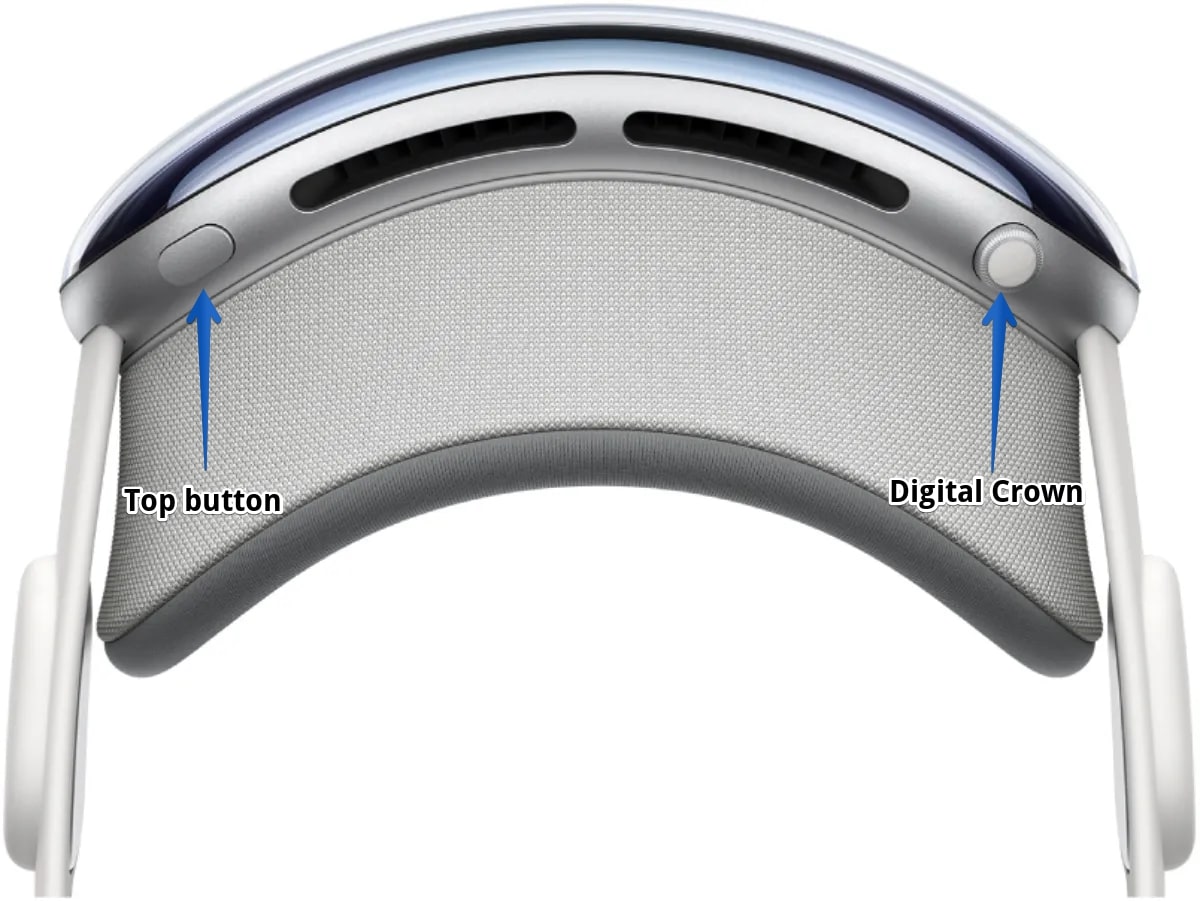
- Välj appen du vill stänga.
- Välj Force Quit → Tryck på Force Quit igen för att tvinga stänga appen.
Efter att ha gjort detta kommer appen att tvingas stänga på din Apple Vision Pro, och du kan öppna appen nästa gång som vanligt.
I värsta fall, om alternativet Force Quit inte visas på din Vision Pro, måste du tvinga omstart av din Apple Vision Pro. Om det inte fungerar, ta bort Apple Vision Pro-headsetet och koppla bort batterikontakten för att tvångsvis stänga av det. Vänta 10-15 sekunder innan du återansluter batteriet och sätter på din Apple Vision Pro.
Få upp de frusna apparna igång!
Tvångsavsluta appar på Apple Vision Pro hjälper dig att stänga frusna eller fastnade appar. Förutsatt att visionOS är relativt nytt kan apputvecklare ta tid att optimera sina appar.
Ändå hoppas jag att du lärde dig hur man tvingar stänga appar på Apple Vision Pro.
Om du har ytterligare frågor eller förslag, vänligen lämna dem i kommentarerna nedan.
Läs mer:
- Hur du skärmdumpar eller spelar in din vy på Apple Vision Pro
- Hur man använder gester för att styra Apple Vision Pro
- Hur man ansluter Mac till Apple Vision Pro
Läsare som du hjälper till att stödja iGeeksBlog. När du gör ett köp med hjälp av länkar på vår webbplats kan vi tjäna en affiliate-provision. Läs ansvarsfriskrivning.